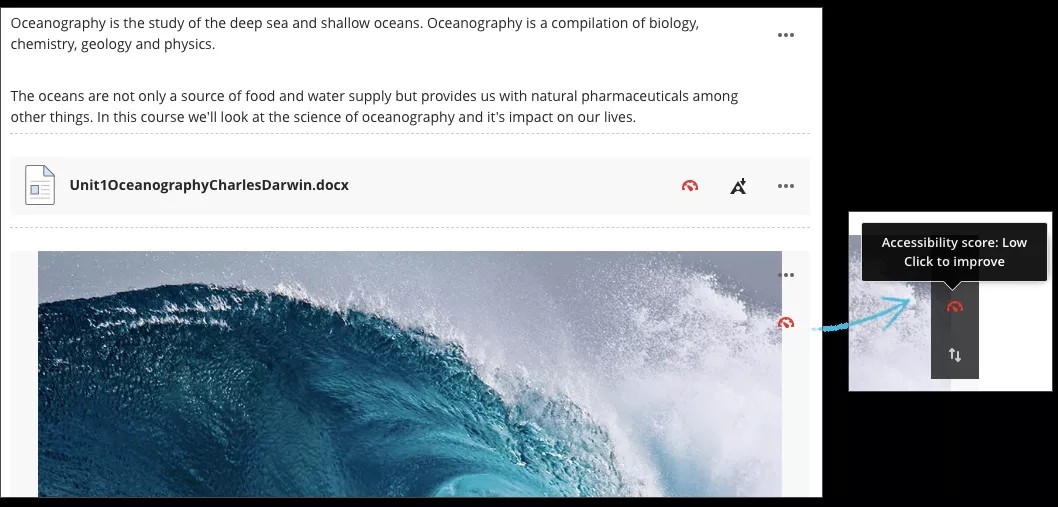Существует несколько способов добавить файлы к курсу, в том числе при создании содержимого курса. Когда вы добавляете файлы к своему курсу, они сохраняются в хранилище файлов курса: «Файлы курса» или коллекции материалов.
Три стандартных способа добавления файлов к курсу
К содержимому можно добавлять все типы файлов. В наших примерах документ добавляется тремя способами.
- Чтобы управлять расположением ссылки на файл в тексте, используйте редактор, который позволяет прикрепить файл при создании содержимого.
- В ходе создания содержимого прикрепите файл в разделе Вложения.
- Добавьте файлы в хранилище «Файлы курса» или коллекцию материалов ДО создания содержимого.
Чтобы управлять расположением ссылки на файл, используйте редактор, который позволяет прикреплять файлы при создании содержимого
При использовании функции Добавить содержимое в редакторе можно выбрать место отображения ссылки на файл в содержимом.
В зависимости от типа содержимого можно создать ссылки на файлы, уже находящиеся в хранилище «Файлы курса» или коллекции материалов, либо добавить файл со своего компьютера. Любые файлы, загружаемые с вашего компьютера, сохраняются в папке верхнего уровня хранилища. Вы не можете выбрать папку, в которую будут загружаться ваши файлы.
Преимущество. Возможность управлять тем, как будет отображаться содержимое. Если вы добавляете три файла к элементу содержимого, их можно распределить по тексту, как вам необходимо.
Пример. Вы предлагаете своим учащимся ознакомиться с тремя учебными примерами. Они должный выбрать один, чтобы продолжить исследование. В одном элементе содержимого можно добавить введение и ссылку на файл для каждого учебного примера. Для каждого примера можно использовать имя файла или указать название ссылки.
Отображение файлов. Ссылки на файлы отображаются там, где это необходимо. По мере уточнения содержимого или при необходимости обновить материал можно продолжить добавление файлов, изображений и мультимедиа. При необходимости у вас есть возможность гибко изменять порядок расположения и отображение.
Подробнее о функциях редактора
В ходе создания содержимого прикрепите файл в разделе «Вложения»
При создании содержимого можно добавлять файлы со своего компьютера или из хранилища файлов курса: «Файлы курса» или коллекции материалов.
Преимущество. Файлы можно загружать в процессе создания курса. Нет необходимости в предварительной загрузке материалов.
Пример. Ваши учащиеся испытывают трудности в работе над групповым проектом. Вы можете снабдить их дополнительными инструкциями и попросить загрузить файл с конкретными примерами. При создании нового элемента содержимого можно вложить файл. Если файл находится на вашем компьютере, можно выбрать папку в хранилище «Файлы курса» или коллекции материалов, в которую требуется выгрузить файл.
Нажмите кнопку Обзор курса или Обзор коллекции материалов, чтобы найти файл на своем компьютере и выгрузить его. Или же найдите файл в одной из папок хранилища.
Добавьте файлы в хранилище «Файлы курса» или коллекцию материалов ДО создания содержимого.
Выгрузите файлы и папки в хранилище «Файлы курса» или коллекцию материалов по одному или пакетами, используя функцию перетаскивания или обзора.
Преимущество. В хранилище «Файлы курса» или коллекции материалов можно создавать папки, позволяющие упорядочить содержимое.
Пример. Вы решили доставлять содержимое своим учащимся понедельно. В меню курса добавьте ссылки «Неделя 1», «Неделя 2» и «Неделя 3». В файлах курса или коллекции материалов создайте папки с аналогичными названиями и выгрузите файлы. При создании содержимого вы можете открыть соответствующую папку, чтобы найти необходимый файл.
Часто задаваемые вопросы
Нужно ли перед созданием содержимого загружать все файлы в коллекцию материалов?
Нет. Вы можете добавлять файлы непосредственно на страницу Материалы курса. Можно добавлять один или несколько файлов в свой курс — они будут автоматически сохраняться в коллекции материалов для быстрого доступа в будущем.
Файлы автоматически сохраняются в коллекции материалов, когда вы выгружаете их посредством страницы Материалы курса или редактора.
Подробнее о способах прикрепления файлов
Начался новый семестр и мне необходимо обновить файл расписания. Как это лучше всего сделать?
Можно изменить или перезаписать отдельные файлы в коллекции материалов и при этом сохранить ссылки курса на эти файлы.
Пример.
Выгрузите файл учебного плана на странице Материалы курса. Позже в этот файл необходимо внести изменения. Сначала измените копию файла на своем компьютере. Потом вернитесь к коллекции материалов с помощью меню Средства на базовой панели навигации. Выполните поиск в рамках папки курса и откройте меню элемента. Добавьте новую версию расписания с помощью функции Перезаписать файл. Ссылка на файл в вашем курсе останется нетронутой. Когда учащиеся откроют расписание в вашем курсе, они увидят отредактированное содержимое.
Подробнее о добавлении файлов в коллекцию материалов
Могу ли я добавлять файлы в свой курс где-либо еще кроме страницы «Материалы курса»?
Да. Можно прикреплять файлы к другому содержимому курса, такому как документы, задания и тесты. Можно также вставлять файлы с помощью редактора, чтобы учащиеся и другие участники курса видели файл вместе с другим содержимым, добавленным вами. Используйте редактор для вставки файлов в обсуждениях или сообщениях.
Как создать специальные возможности для доступа к материалам курса?
Обзор Ally в Learn с интерфейсом Ultra для преподавателей
Ваш класс состоит из различных учащихся, некоторые из которых имеют особые потребности. Добавляя содержимое с поддержкой специальных возможностей, вы можете быть уверены, что каждый учащийся выберет подходящий формат. Если в вашем учреждении используется Blackboard Ally, вы можете использовать это средство, чтобы обеспечить доступность материалов курса для всех учащихся.
Рядом с документами и тестами курса отображаются индикаторы поддержки специальных возможностей и альтернативные форматы.